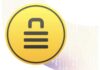Proteggere le proprie foto con un watermark, ossia con un marchio in sovrimpressione, è oggi sempre più importante. Si per evitare che qualcuno la pubblichi in rete senza attribuire i giusti meriti, è sempre più importante. Esistono varie applicazioni per farlo, ma in questo articolo abbiamo messo alla prova PhotoMarks: ha tutto quel che serve, ed è molto semplice da usare. Per tutti.
Le schermate dell’app
Partiamo da quella che è la UI dell’applicativo. Non è certamente la funzione più importante, considerando che si tratta di un software che ha il preciso scopo di “marchiare” le fotografie. Anche l’occhio, però, vuole la sua parte. Dal punto di vista estetico l’app non sembra essere tra le più moderne, con alcuni pulsanti e icone che ricalcano un po’ lo stile vecchia scuola di qualche anno fa.
Non che sia assolutamente obsoleto o datato dal punto di vista della UI, ma nemmeno sembra essere tra i più minimali e moderni. Ad ogni modo, quel che più ci è piaciuto di PhotoMarks è che tutte le opzioni per modificare le proprie immagini, e giungere allo scopo, sono a portata di mano, davvero intuitive e facili da usare.
Come funziona
PhotoMarks si basa essenzialmente si quattro step. Sarà sufficiente seguirli in sequenza per ritrovarsi con le proprie foto con watermark. L’intero procedimento dura davvero pochi minuti, e tra il primo e l’ultimo passaggio è possibile intervenire sulla foto in una miriade di modi. Come già ribadito, ci è piaciuta la semplicità del software: sono tantissime le opzioni a disposizione, ma non c’è un minimo di confusione nella UI, tutto è al posto giusto. Ecco come funziona.
Caricamento foto
Il primo passo da compiere, naturalmente, è quello di caricare le immagini su cui si desidera imprimere il watermark. Considerando la finalità del software è importante la funzione di caricamento multiplo: sarà possibile caricare una quantità smisurata di fotografie, così da poterle editare tutte insieme, tutte in una volta. Per poter caricare le foto è sufficiente cliccare sul pulsante “Add Photos”, o trascinando le immagini nella finestra dell’app, semplicemente attraverso il drag and drop.
Edit della foto
Il passo successivo, naturalmente, è quello di editare le foto a proprio piacimento. La funzionalità principale dell’app è quella di inserire un marchio in sovrimpressione nella foto, ma come vedremo è possibile anche inserire altre personalizzazioni. Per inserire il watermark è sufficiente cliccare su Add Filter, e da qui scegliere quello che si desidera. E’ possibile inserire loghi, testi sulla foto, maschere, cornici, filigrane di ogni tipo, effetti vintage, ritagliare le foto, ruotarle, ridimensionarle, e altro ancora.
Da notare che è possibile inserire due o più effetti contemporaneamente. Ad esempio, è possibile scegliere se, in un sol colpo, inserire il watermark e ridimensionare le foto; o ancora, inserire un testo, una cornice e ruotare le foto. Si tratta di una possibilità che molti altri software non consentono: solitamente i vari applicativi simili permettono di applicare o l’una, o l’altra modifica, costringendo così l’utente a ripetere più volte i diversi passaggi per giungere all’effetto desiderato.
Watermark
Considerando che la funzione principale è quella di applicare watermark alle foto, merita un approfondimento la scheda dedicata ai loghi. quando tra gli effetti si sceglie il logo, apparirà la schermata che mostriamo di seguito; premendo il tasto browser sarà ovviamente possibile scegliere quello preferito da applicare in sovrimpressione sulla foto. Naturalmente lo si potrà posizionare a piacimento sulla foto, lo si potrà ridimensionare e, addirittura, ruotare. Anche in questo caso notiamo una estrema facilità nel compiere queste operazioni, senza che sia necessaria alcuna conoscenza tecnica di grafica.
Setup
Il terzo passaggio è quello chiamato Setup. Quando si arriva a questa finestra l’edit è già terminato (ma si può riprendere in qualsiasi momento cliccando sull’icona Edit Photos. In setup, tendenzialmente, è sufficiente scegliere una cartella di output in cui salvare le foto modificate e il formato di uscita. Quest’ultima opzione consente, dunque, di cambiare l’estensione di una foto, scegliendo tra numerosi formati.
Finalizzazione
Dopo aver concluso i tre step precedenti, Aggiunta Foto, Edit Photo e Setup, non resterà che cliccare su Process, cliccare su “Yes”, per ottenere le immagini modificate. Il processo di salvataggio delle foto è assolutamente rapido, e nel giro di pochi secondi si riuscirà ad avere tutte le foto modificate.
Conclusioni
PhotoMarks non si presenta con una UI assolutamente moderna, qualche pulsante restituisce la sensazione di un software vecchia scuola. Quanto alle funzionalità e all’efficienza non ci sono dubbi: fa il suo dovere, e lo fa nel modo più semplice e intuitivo. Tantissime le opzioni di personalizzazione delle foto, ma tutte facilmente raggiungibili, sempre a portata di mano, con menù contestuali ordinati.
Potete provare voi stessi scaricando una versione gratuita a questo indirizzo, disponibile per Mac e Windows. Una licenza completa costa, invece, 29,95 dollari. Se lavorate con le foto è il software che fa per voi.
PRO
- Facile da usare
- Completo e intuitivo
- Tante opzioni di edit
- Veloce nel salvataggio foto
CONTRO
- Qualche elemento grafico datato

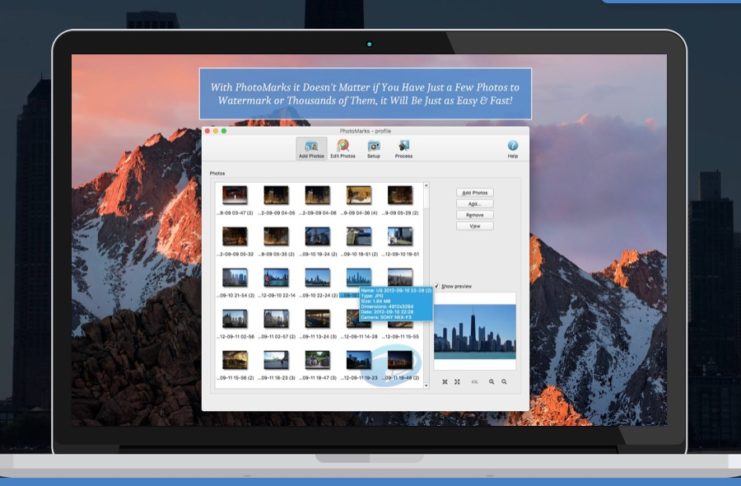
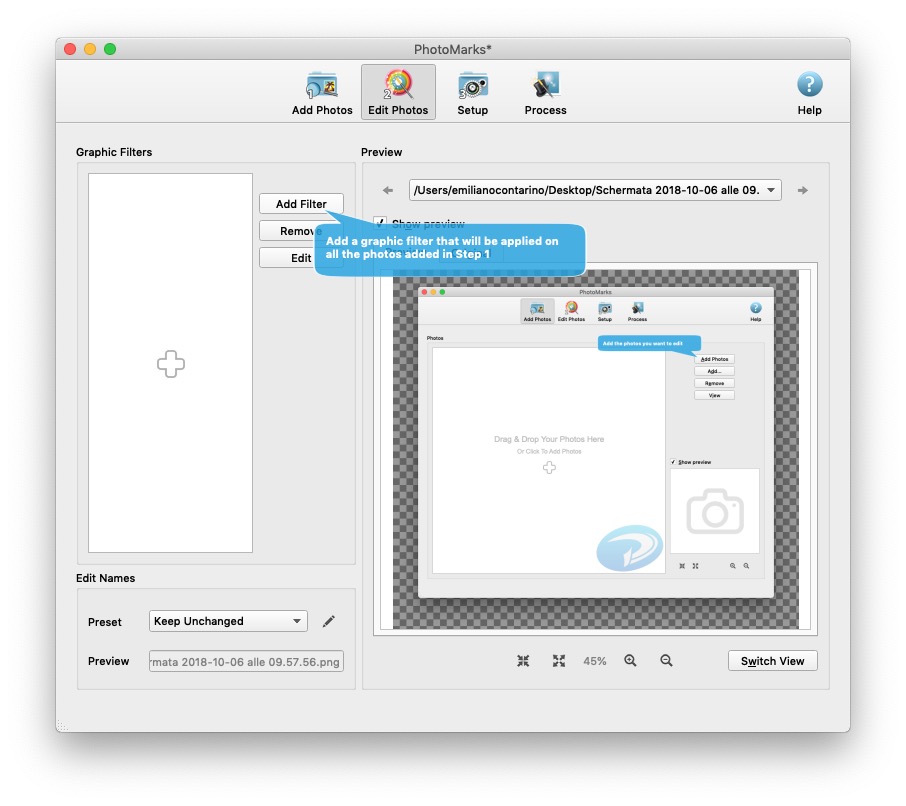
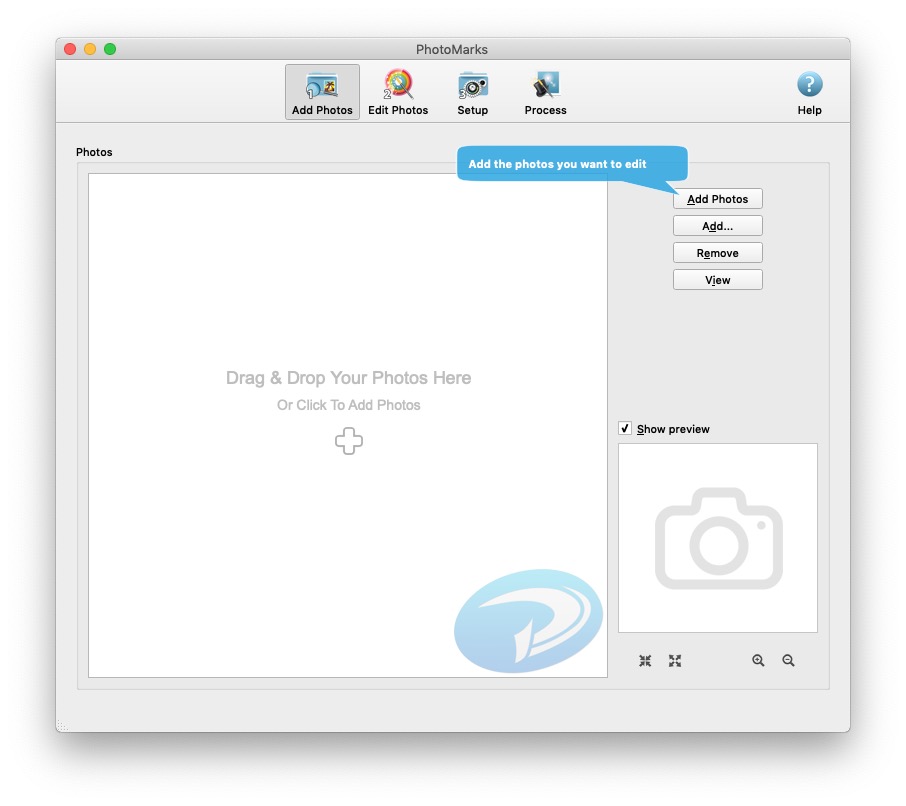
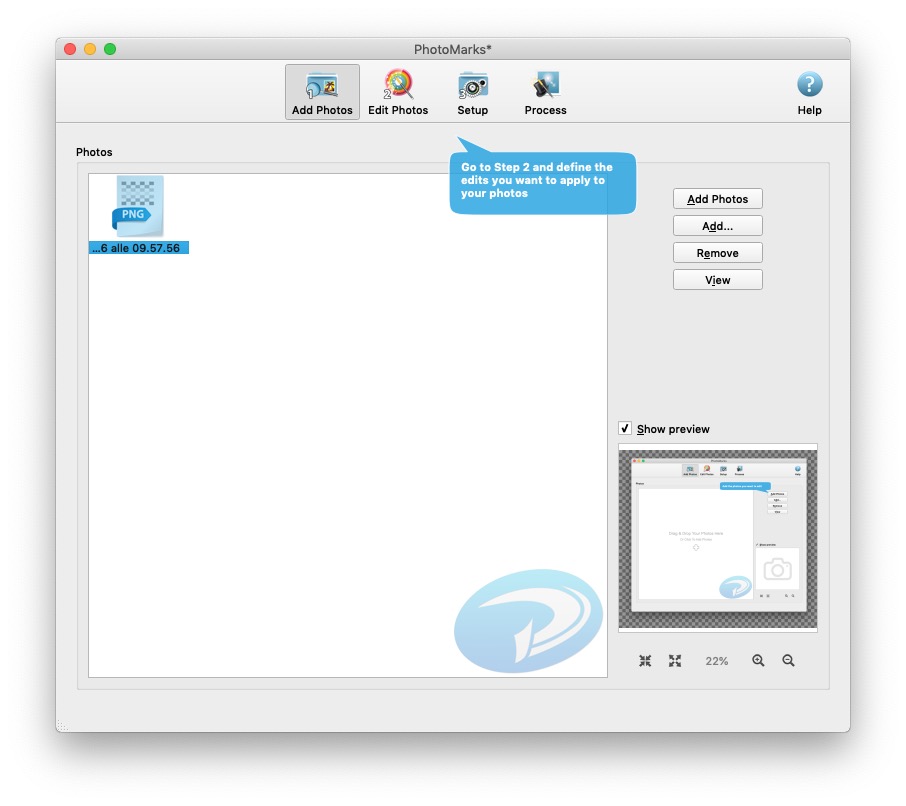
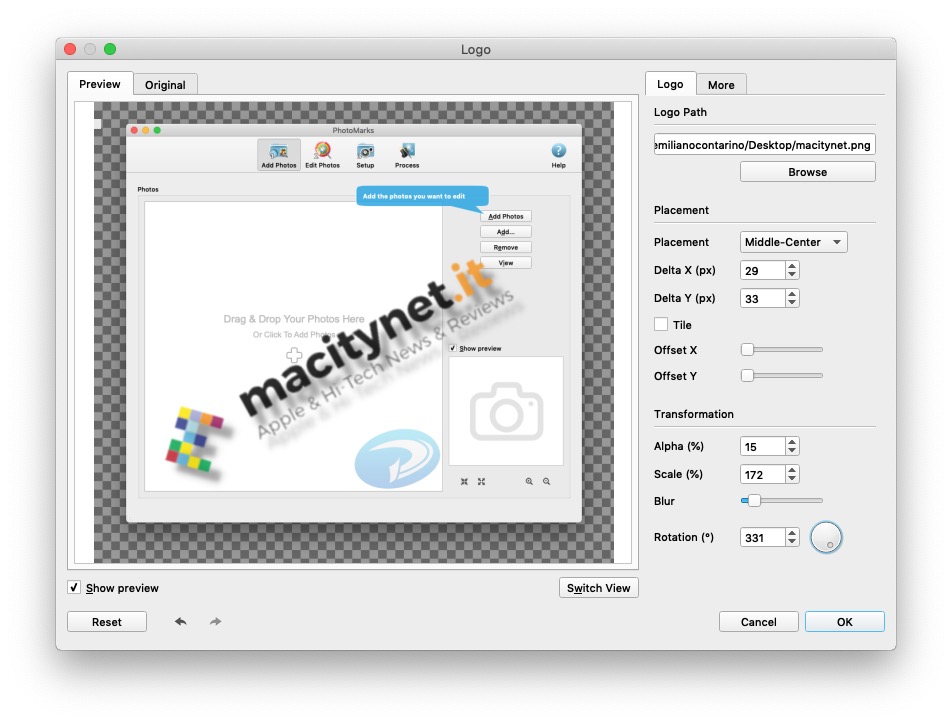
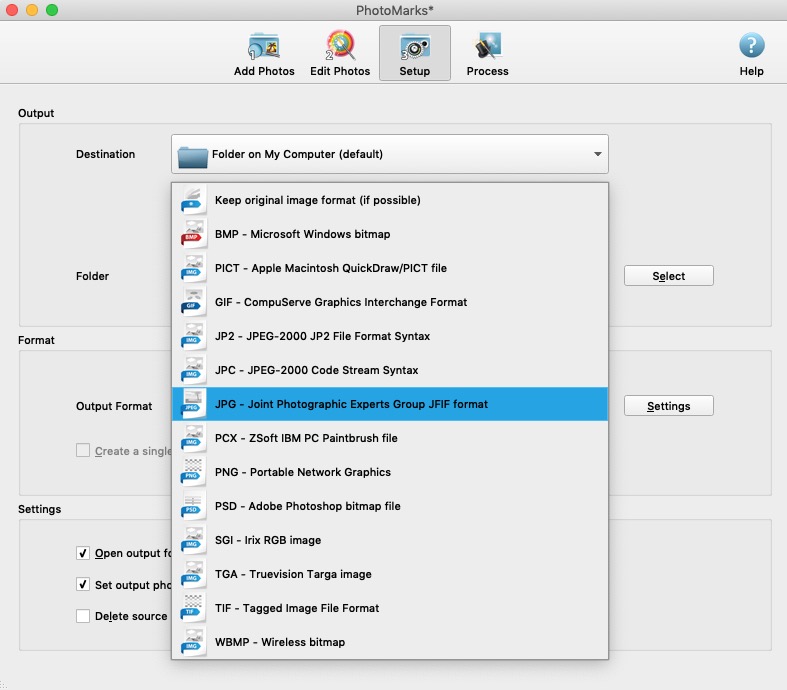
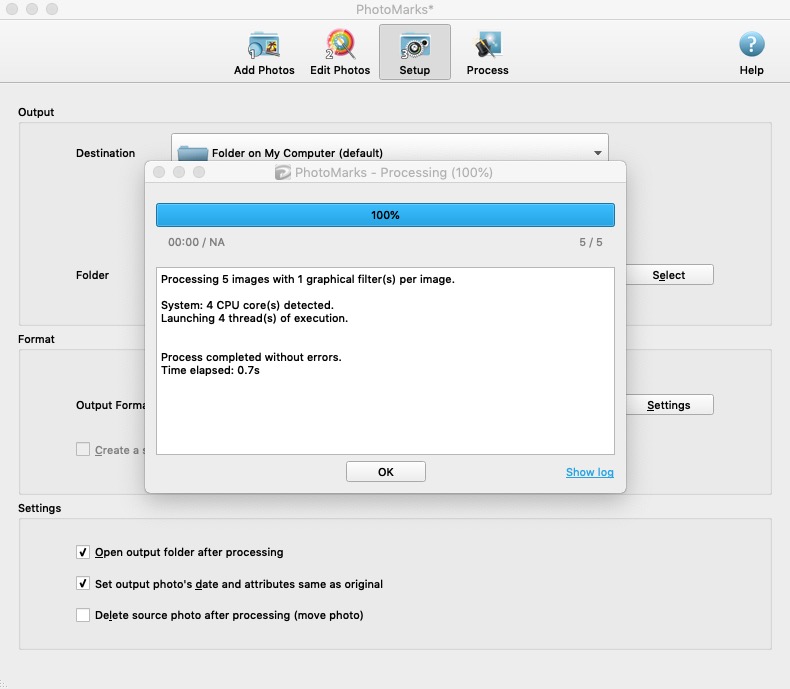
![iGuide per i regali di Natale - macitynet..ti CTA Natale iGuida [per Settimio] - macitynet.it](https://www.macitynet.it/wp-content/uploads/2025/12/regali-di-natale-consigli-di-macitynet.jpg)